Como criar uma cópia de segurança e restaurar um servidor na Base de Dados do Azure para PostgreSQL – Servidor Único com o portal do Azure
APLICA-SE A: Banco de Dados do Azure para PostgreSQL - Servidor Único
Banco de Dados do Azure para PostgreSQL - Servidor Único
Importante
O Banco de Dados do Azure para PostgreSQL - Servidor Único está no caminho da desativação. É altamente recomendável que você atualize para o Banco de Dados do Azure para PostgreSQL - Servidor Flexível. Para obter mais informações sobre como migrar para o Banco de Dados do Azure para PostgreSQL - Servidor Flexível, consulte O que está acontecendo com o Banco de Dados do Azure para Servidor Único PostgreSQL?.
O backup acontece automaticamente
O backup do Banco de Dados do Azure para servidores PostgreSQL é feito periodicamente para habilitar os recursos de Restauração. Usando esse recurso, você pode restaurar o servidor e todos os seus bancos de dados para um point-in-time anterior, em um novo servidor.
Definir configuração de backup
Você faz a escolha entre configurar seu servidor para backups localmente redundantes ou backups geograficamente redundantes na criação do servidor, na janela Nível de preço .
Nota
Depois que um servidor é criado, o tipo de redundância que ele tem, geograficamente redundante vs localmente redundante, não pode ser comutado.
Ao criar um servidor por meio do portal do Azure, a janela Camada de Preço é onde você seleciona backups Localmente Redundantes ou Geograficamente Redundantespara seu servidor. Esta janela também é onde você seleciona o Período de retenção de backup - por quanto tempo (em número de dias) você deseja que os backups do servidor sejam armazenados.
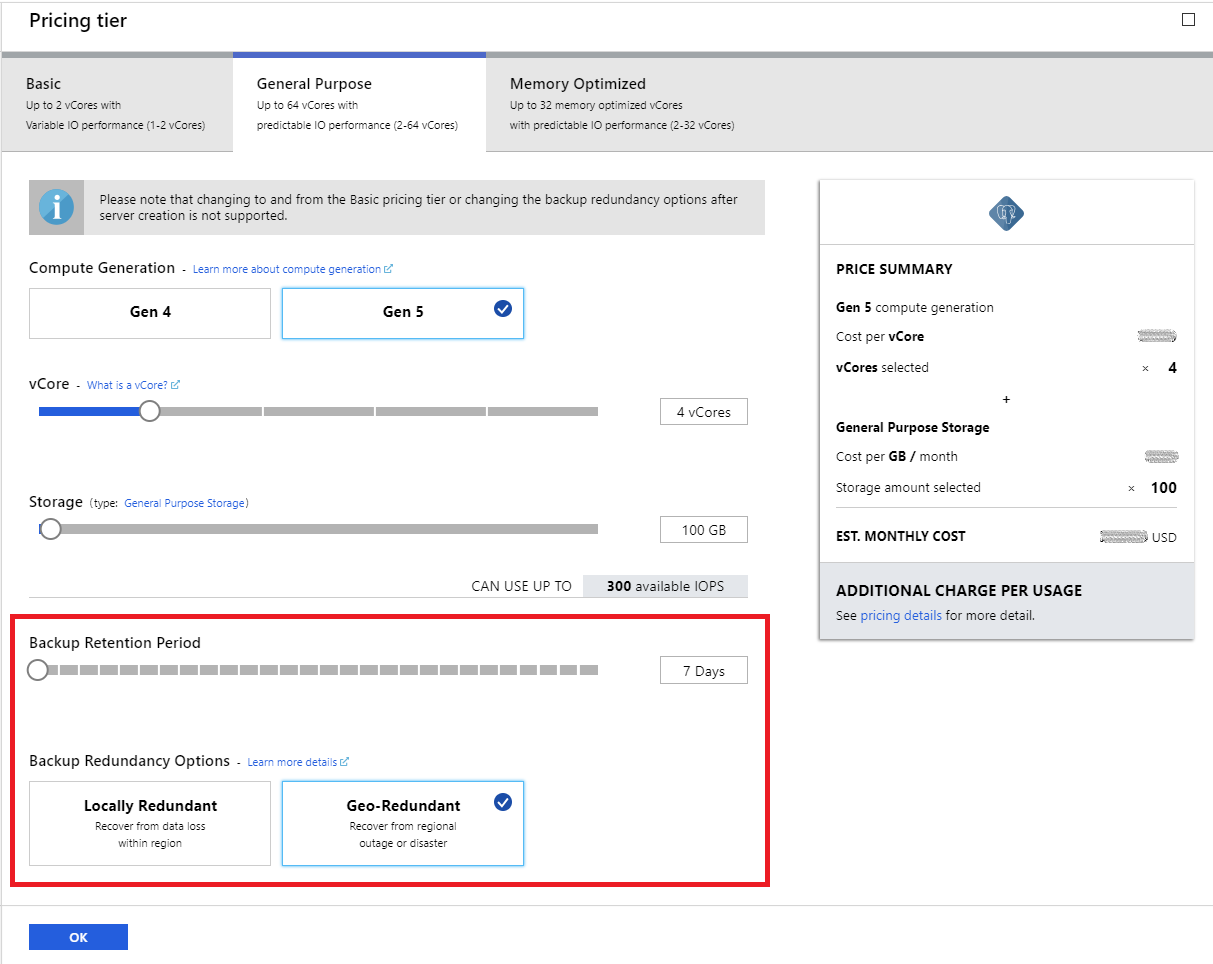
Para obter mais informações sobre como definir esses valores durante a criação, consulte o início rápido do Banco de Dados do Azure para servidor PostgreSQL.
O período de retenção de backup de um servidor pode ser alterado através das seguintes etapas:
Inicie sessão no portal do Azure.
Selecione o servidor da Base de Dados do Azure para PostgreSQL. Esta ação abre a página Visão geral .
Selecione Nível de preço no menu, em CONFIGURAÇÕES. Usando o controle deslizante, você pode alterar o período de retenção de backup de acordo com sua preferência entre 7 e 35 dias. Na imagem abaixo, foi aumentado para 34 dias.
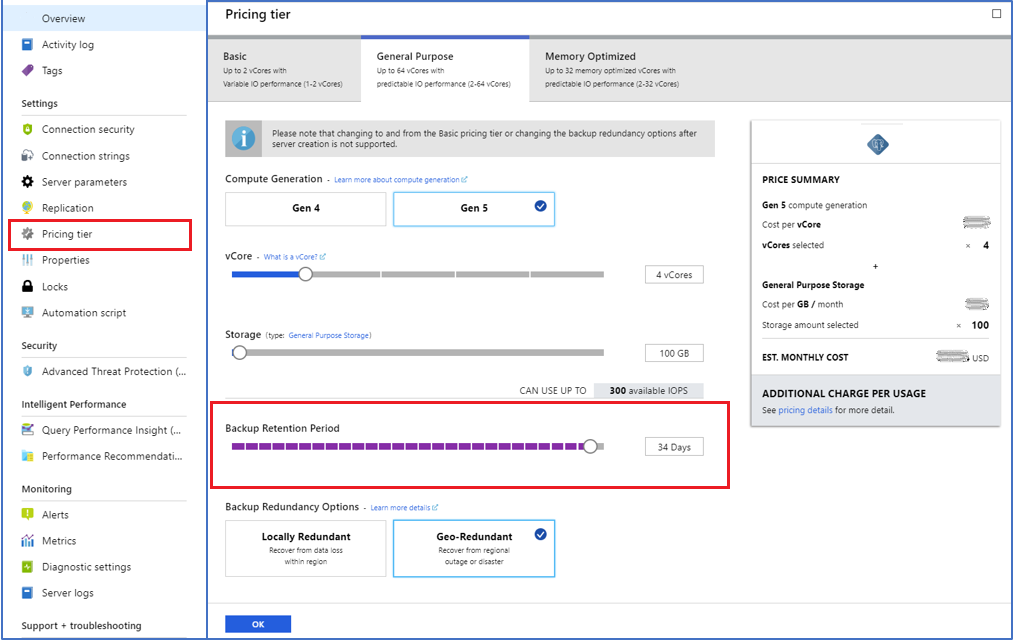
Selecione OK para confirmar a alteração.
O período de retenção de backup controla até onde uma restauração point-in-time pode ser recuperada, uma vez que se baseia em backups disponíveis. A restauração point-in-time é descrita mais detalhadamente na seção a seguir.
Restauro para um ponto anterior no tempo
O Banco de Dados do Azure para PostgreSQL permite restaurar o servidor de volta para um point-in-time e para uma nova cópia do servidor. Você pode usar esse novo servidor para recuperar seus dados ou fazer com que seus aplicativos cliente apontem para esse novo servidor.
Por exemplo, se uma tabela foi acidentalmente descartada ao meio-dia de hoje, você pode restaurar para a hora imediatamente antes do meio-dia e recuperar a tabela e os dados ausentes dessa nova cópia do servidor. A restauração point-in-time está no nível do servidor, não no nível do banco de dados.
As etapas a seguir restauram o servidor de exemplo para um point-in-time:
No portal do Azure, selecione seu Banco de Dados do Azure para servidor PostgreSQL.
Na barra de ferramentas da página Visão geral do servidor, selecione Restaurar.
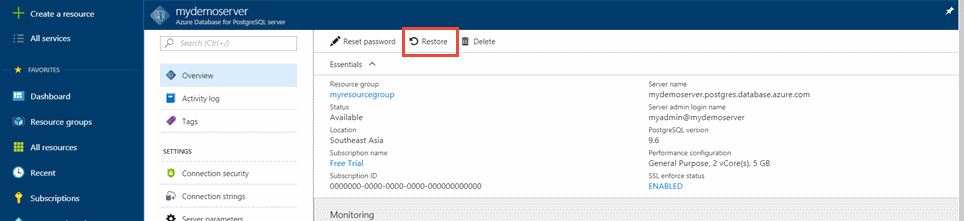
Preencha o formulário Restaurar com as informações necessárias:
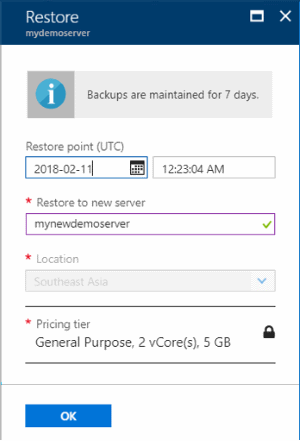
- Ponto de restauração: selecione o point-in-time para o qual pretende restaurar.
- Servidor de destino: forneça um nome para o novo servidor.
- Localização: Não é possível selecionar a região. Por padrão, ele é igual ao servidor de origem.
- Nível de preço: não é possível alterar esses parâmetros ao fazer uma restauração point-in-time. É igual ao servidor de origem.
Selecione OK para restaurar o servidor e restaurar para um point-in-time.
Quando a restauração terminar, localize o novo servidor criado para verificar se os dados foram restaurados conforme o esperado.
O novo servidor criado pela restauração point-in-time tem o mesmo nome de login e senha de administrador do servidor que era válido para o servidor existente no point-in-time escolhido. Você pode alterar a senha na página Visão geral do novo servidor.
O novo servidor criado durante o restauro não tem as regras de firewall ou os pontos finais de serviço VNet que existiam no servidor original. Estas regras têm de ser configuradas separadamente para este novo servidor.
Se o servidor PostgreSQL de origem estiver encriptado com chaves geridas pelo cliente, veja a documentação para obter considerações adicionais.
Restauração geográfica
Se você configurou seu servidor para backups geograficamente redundantes, um novo servidor pode ser criado a partir do backup desse servidor existente. Esse novo servidor pode ser criado em qualquer região em que o Banco de Dados do Azure para PostgreSQL esteja disponível.
Selecione o botão (+) Criar um recurso, no canto superior esquerdo do portal. Selecione Bases de Dados>Base de Dados do Azure para PostgreSQL.
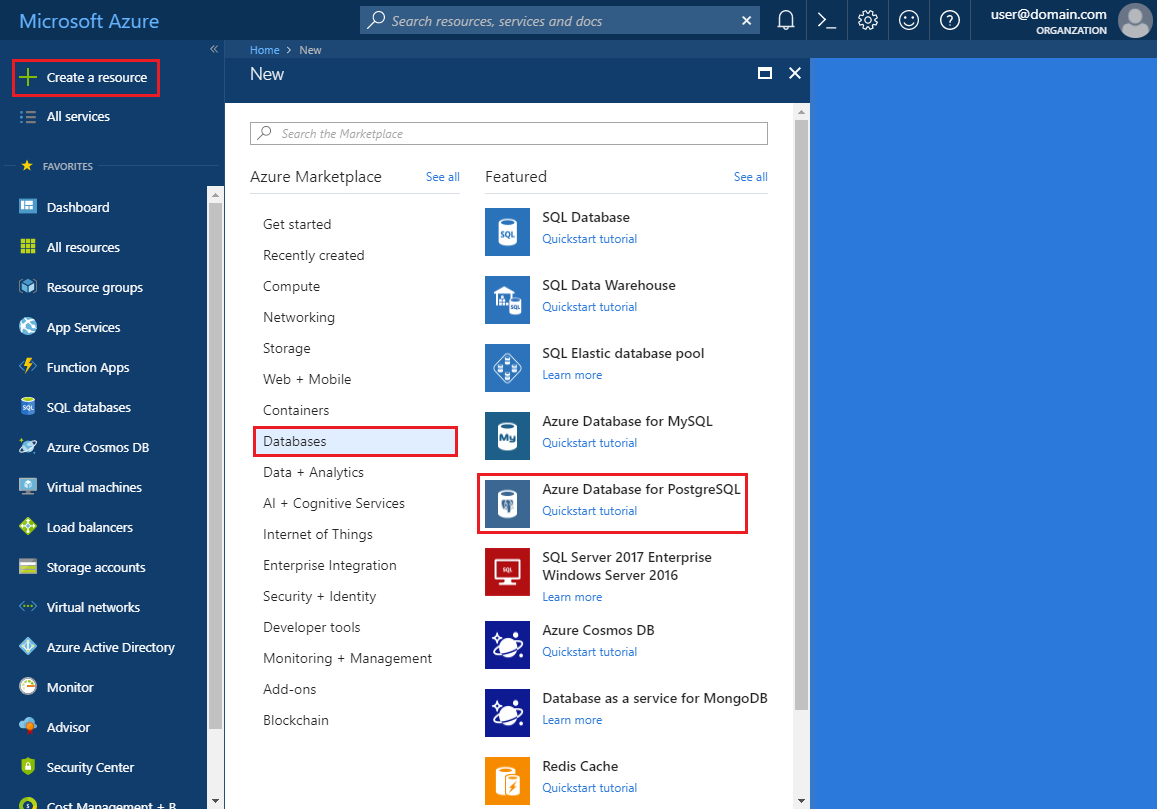
Selecione a opção Implantação de servidor único.
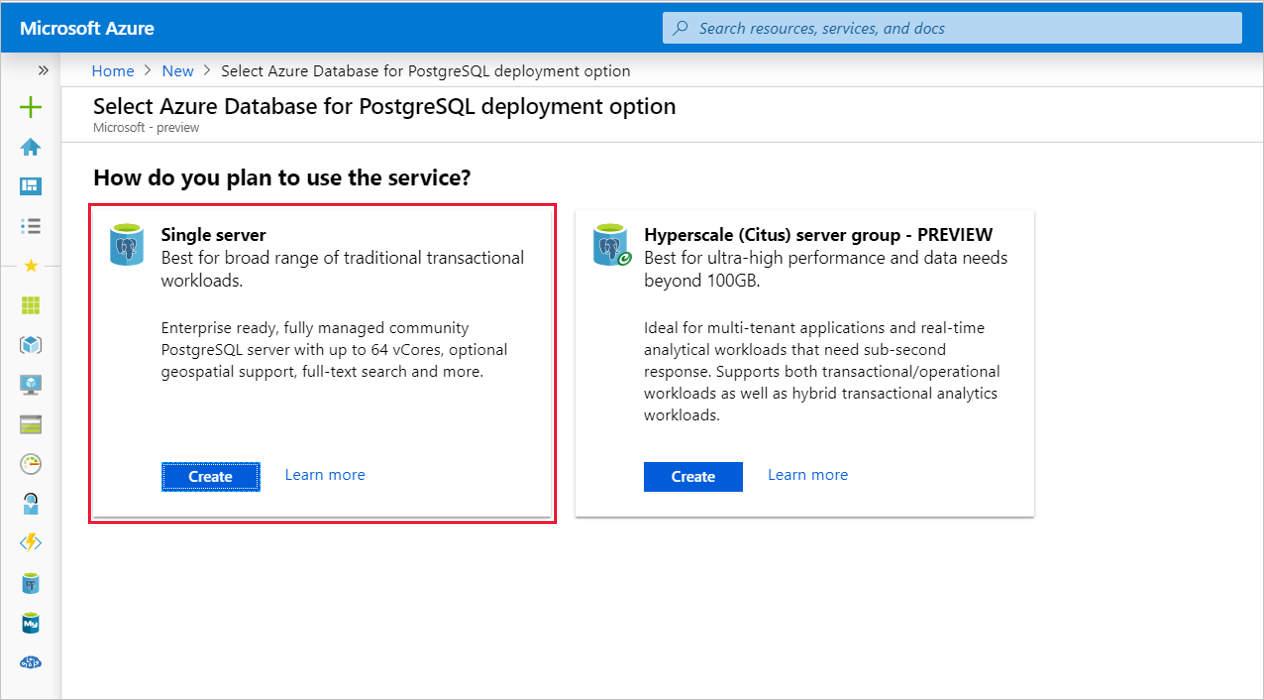
Forneça a assinatura, o grupo de recursos e o nome do novo servidor.
Selecione Backup como fonte de dados. Esta ação carrega uma lista suspensa que fornece uma lista de servidores que têm backups com redundância geográfica habilitados.
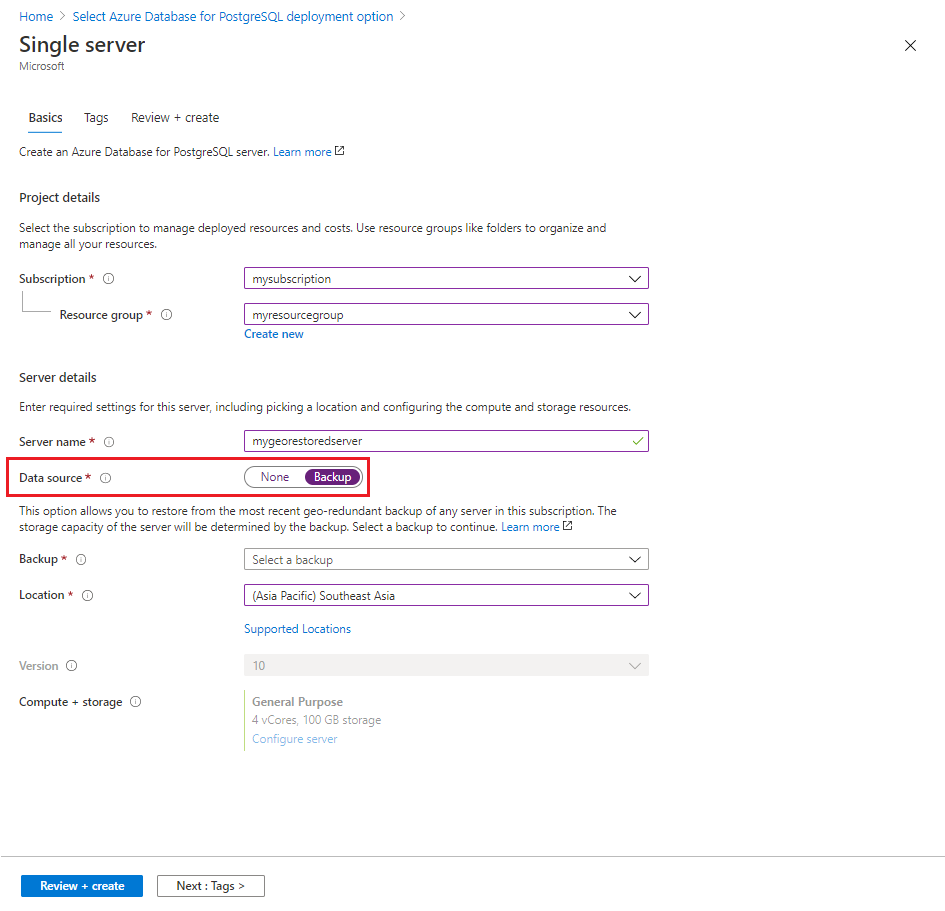
Nota
Quando um servidor é criado pela primeira vez, ele pode não estar imediatamente disponível para restauração geográfica. Pode levar algumas horas para que os metadados necessários sejam preenchidos.
Selecione a lista suspensa Backup .
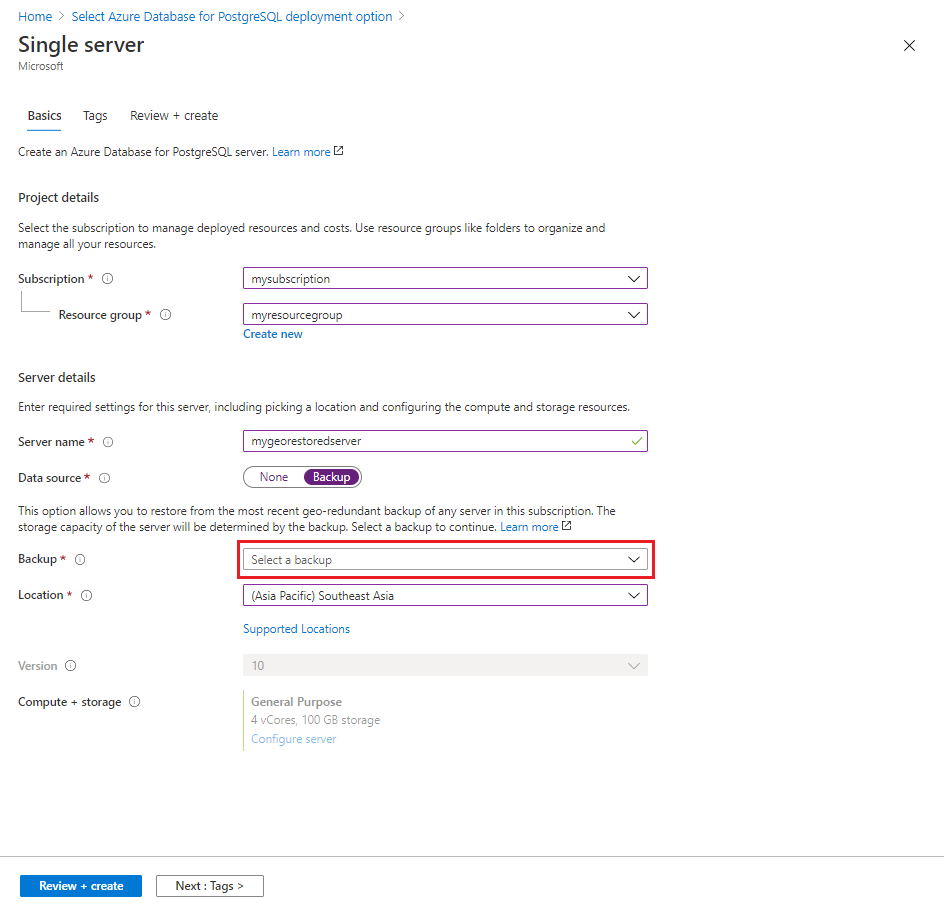
Selecione o servidor de origem a partir do qual restaurar.
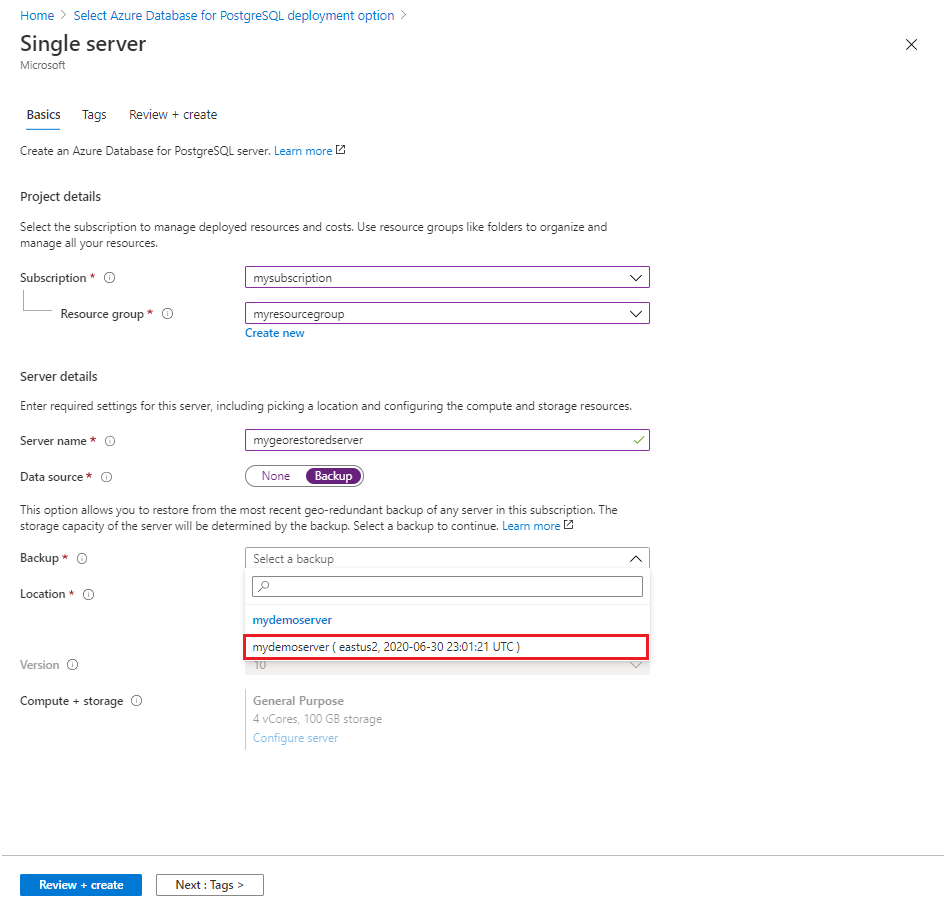
O servidor assumirá como padrão os valores de número de vCores, Período de retenção de backup, Opção de redundância de backup, Versão do mecanismo e credenciais de administrador. Selecione Continuar.
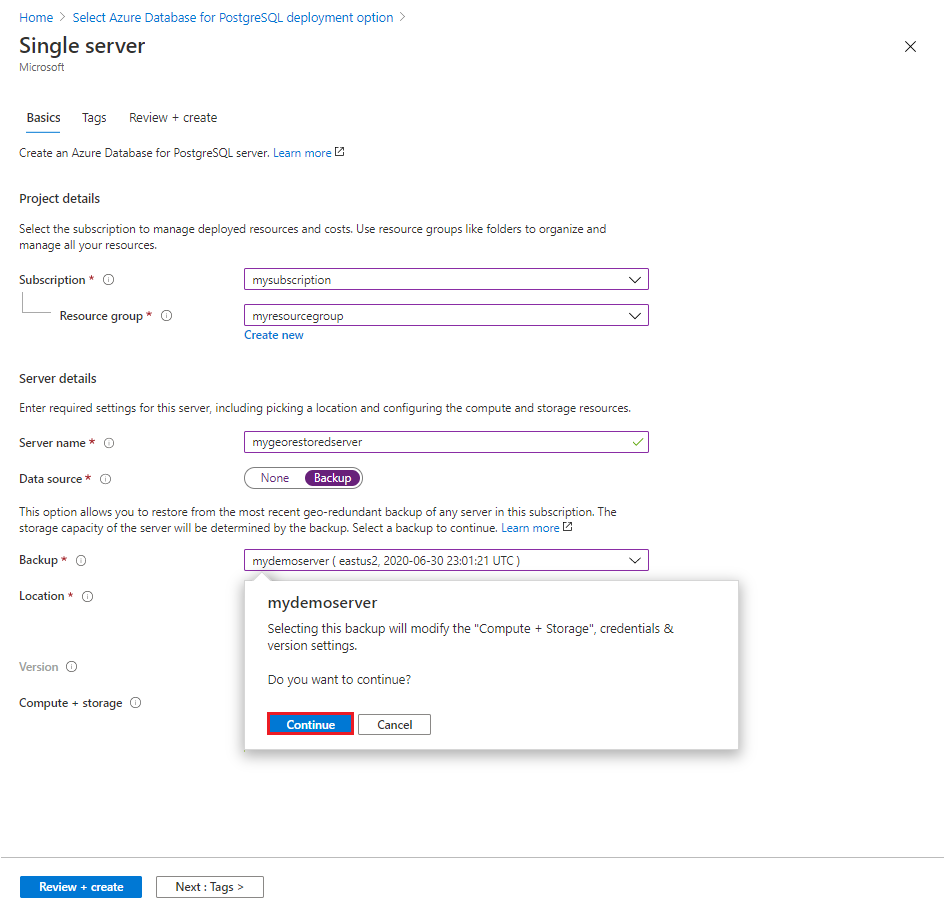
Preencha o resto do formulário com as suas preferências. Você pode selecionar qualquer Local.
Depois de selecionar o local, você pode selecionar Configurar servidor para atualizar a Geração de computação (se disponível na região escolhida), o número de vCores, o período de retenção de backup e a opção de redundância de backup. Não há suporte para a alteração do nível de preço (básico, uso geral ou memória otimizada) ou do tamanho do armazenamento durante a restauração.

Selecione Rever + criar para rever as suas seleções.
Selecione Criar para aprovisionar o servidor. Esta operação poderá demorar alguns minutos.
O novo servidor criado pela restauração geográfica tem o mesmo nome de login e senha de administrador do servidor que era válido para o servidor existente no momento em que a restauração foi iniciada. A senha pode ser alterada na página Visão geral do novo servidor.
O novo servidor criado durante o restauro não tem as regras de firewall ou os pontos finais de serviço VNet que existiam no servidor original. Estas regras têm de ser configuradas separadamente para este novo servidor.
Se o servidor PostgreSQL de origem estiver encriptado com chaves geridas pelo cliente, veja a documentação para obter considerações adicionais.
Próximos passos
- Saiba mais sobre os backups do serviço.
- Saiba mais sobre as opções de continuidade de negócios.